

เนื้อหาส่วนนี้อธิบายเกี่ยวกับการกดหมายเลขและการส่งแฟกซ์โดยตรงโดยใช้ปุ่มตัวเลข
 ข้อสำคัญ
ข้อสำคัญอาจเป็นไปได้ที่แฟกซ์จะส่งถึงผู้รับที่ไม่ต้องการเนื่องจากการลงทะเบียนที่โทรผิดหรือที่ไม่ถูกต้องของหมายเลขแฟกซ์/โทรศัพท์ เมื่อคุณส่งเอกสารที่สำคัญ ขอแนะนำให้คุณส่งหลังจากพูดคุยทางโทรศัพท์
ให้แน่ใจว่าเครื่องเปิดอยู่
กดปุ่ม แฟกซ์(FAX)
หน้าจอสแตนด์บายสำหรับแฟกซ์จะแสดงขึ้น
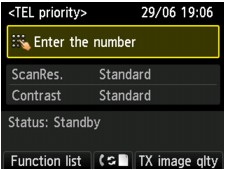
 หมายเหตุ
หมายเหตุหากคุณยังไม่ได้ตั้งค่าเครื่องสำหรับการรับ/ส่งแฟกซ์ ข้อความสำหรับการตั้งค่าจะแสดงบน LCD เมื่อคุณกดปุ่ม แฟกซ์(FAX) เป็นครั้งแรก เมื่อคุณตั้งค่าสำหรับแฟกซ์ ให้ทำตามขั้นตอนตามคำแนะนำใน LCD
วางเอกสารไว้บนกระจกแท่นวางหรือใน ADF
 ข้อสำคัญ
ข้อสำคัญเมื่อส่งเอกสารสองด้าน โดยใส่เอกสารบนกระจกแท่นวาง เอกสารสองด้านจะไม่สามารถสแกนและส่งโดยอัตโนมัติจาก ADF
 หมายเหตุ
หมายเหตุดูรายละเอียดเกี่ยวกับชนิด เงื่อนไขเอกสาร และวิธีป้อนเอกสาร:
ปรับความคมชัดและความละเอียดในการสแกนตามที่จำเป็น
ปรับความคมชัดและความละเอียดในการสแกนตามขั้นตอนต่อไปนี้
กดปุ่ม ฟังก์ชัน(Function) ทางขวา
หน้าจอ TX image quality settings จะแสดงขึ้น
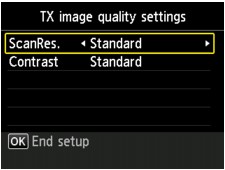
ใช้ปุ่ม 
 เพื่อเปลี่ยนรายการการตั้งค่า และใช้ปุ่ม
เพื่อเปลี่ยนรายการการตั้งค่า และใช้ปุ่ม 
 เพื่อเปลี่ยนการตั้งค่า
เพื่อเปลี่ยนการตั้งค่า
สามารถเลือกการตั้งค่าต่อไปนี้ได้ในScanRes.
เหมาะสำหรับเอกสารที่มีเฉพาะข้อความเท่านั้น
เหมาะสำหรับเอกสารที่พิมพ์อย่างละเอียด
เหมาะสำหรับภาพประกอบที่มีรายละเอียดมาก หรือเอกสารที่มีคุณภาพการพิมพ์สูง
หากเครื่องแฟกซ์ของผู้รับไม่รองรับ Extra fine (300 x 300 dpi) แฟกซ์จะถูกส่งไปด้วยความละเอียด Standard หรือ Fine
เหมาะสำหรับภาพถ่าย
 หมายเหตุ
หมายเหตุเมื่อส่งแฟกซ์สี เอกสารจะถูกสแกนด้วยความละเดียวเดียวกันเสมอ (200 x 200 dpi) คุณภาพของภาพ (อัตราการบีบอัด) จะถูกกำหนดโดยรายละเอียดการสแกนที่ถูกเลือก ยกเว้น Extra fine และ Photo มีคุณภาพเดียวกัน
กดปุ่ม OK
หน้าจอ LCD จะกลับไปที่หน้าจอสแตนด์บายสำหรับแฟกซ์
ใช้ปุ่มตัวเลขเพื่อกดหมายเลขแฟกซ์/โทรศัพท์ของผู้รับ
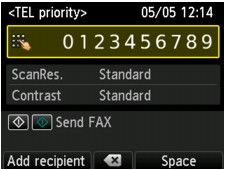
ใช้ปุ่มต่อไปนี้เพื่อกดหมายเลขแฟกซ์/โทรศัพท์ของผู้รับ
ป้อนตัวเลข
ป้อนช่องว่าง
ลบตัวอักขระสุดท้ายที่ป้อน
โดยกดปุ่มนี้ คุณสามารถเพิ่มผู้รับที่ได้บันทึกไว้ในรหัสการโทรด่วน
กดปุ่ม สี(Color) สำหรับการส่งสี หรือปุ่ม สีดำ(Black) สำหรับการส่งขาวดำ
เครื่องจะเริ่มต้นการสแกนเอกสาร
 ข้อสำคัญ
ข้อสำคัญการส่งแฟกซ์สีจะใช้ได้เฉพาะในกรณีที่เครื่องแฟกซ์ของผู้รับรองรับแฟกซ์สีเท่านั้น
อย่าเปิดฝาครอบเอกสารจนกว่าการสแกนจะเสร็จสิ้น
เริ่มการส่ง
หากคุณใส่เอกสารไว้ใน ADF:
เครื่องจะสแกนเอกสารอัตโนมัติและเริ่มต้นส่งแฟกซ์:
 หมายเหตุ
หมายเหตุหากต้องการยกเลิกการส่งแฟกซ์ ให้กดปุ่ม Stop หากต้องการยกเลิกการส่งแฟกซ์ในขณะที่กำลังดำเนินการอยู่ ให้กดปุ่ม Stop แล้วปฏิบัติตามคำแนะนำบนจอ LCD
หากยังมีเอกสารเหลืออยู่ใน ADF หลังจากที่กดปุ่ม Stop ในขณะที่กำลังสแกน Document in ADF. Close the feeder cover and select  to eject document. จะแสดงบนจอ LCD โดยการกดปุ่ม OK เอกสารที่เหลือจะถูกนำออกอย่างอัตโนมัติ
to eject document. จะแสดงบนจอ LCD โดยการกดปุ่ม OK เอกสารที่เหลือจะถูกนำออกอย่างอัตโนมัติ
หากคุณใส่เอกสารไว้บนกระจกแท่นวาง:
หน้าจอ Placing documents (platen) จะแสดงขึ้นบนจอ LCD หลังจากสแกนต้นฉบับแต่ละแผ่น
หากต้องการส่งเอกสารที่สแกน ให้กดปุ่ม OK เพื่อเริ่มต้นส่ง
 หมายเหตุ
หมายเหตุหากต้องการส่งสองแผ่นหรือมากกว่า ให้ทำตามข้อความเพื่อป้อนหน้าต่อไป และกดปุ่ม สี(Color) หรือ สีดำ(Black) หลังจากสแกนหน้าทั้งหมด ให้กดปุ่ม OK เพื่อเริ่มต้นส่ง
หากต้องการยกเลิกการส่งแฟกซ์ ให้กดปุ่ม Stop
 หมายเหตุ
หมายเหตุเมื่อเครื่องของคุณเชื่อมต่อกับระบบ PBX (Private Branch Exchange) ดูที่คู่มือการทำงานของระบบสำหรับรายละเอียดเกี่ยวกับการกดหมายเลขแฟกซ์/โทรศัพท์ผู้รับ
ในกรณีที่เครื่องไม่สามารถส่งแฟกซ์ได้ เช่น เมื่อสายของผู้รับไม่ว่าง เครื่องก็มีฟังก์ชันสำหรับการโทรซ้ำหมายเลขเดิมโดยอัตโนมัติหลังจากที่พ้นช่วงระยะเวลาที่กำหนด การโทรซ้ำอัตโนมัติถูกเปิดใช้งานตามค่ามาตราฐาน
เอกสารที่ไม่ได้ส่ง เช่น เอกสารที่รอโทรซ้ำจะถูกเก็บไว้ในหน่วยความจำของเครื่อง เอกสารพวกนี้ไม่ได้ติดค้างในกรณีที่การส่งเกิดข้อผิดพลาด
อย่าถอดปลั๊กไฟจนกว่าเอกสารทั้งหมดถูกส่งแล้ว หากคุณถอดสายไฟออก เอกสารทั้งหมดที่ถูกเก็บไว้ในหน่วยความจำของเครื่องจะถูกลบ
ด้านบน |